Você não precisa responder diretamente a um e-mail para reagir a ele, isto é, se estiver usando o Outlook. Os usuários do Outlook podem usar emojis para enviar uma emoção rápida a uma mensagem de e-mail ou comentário, com ícones como polegar para cima, coração ou risada. Isso pode ajudá-lo a demonstrar apreço, concordância ou emoção sem escrever uma resposta completa.
Se você quiser saber como usar as reações do Microsoft Outlook, siga as etapas abaixo.
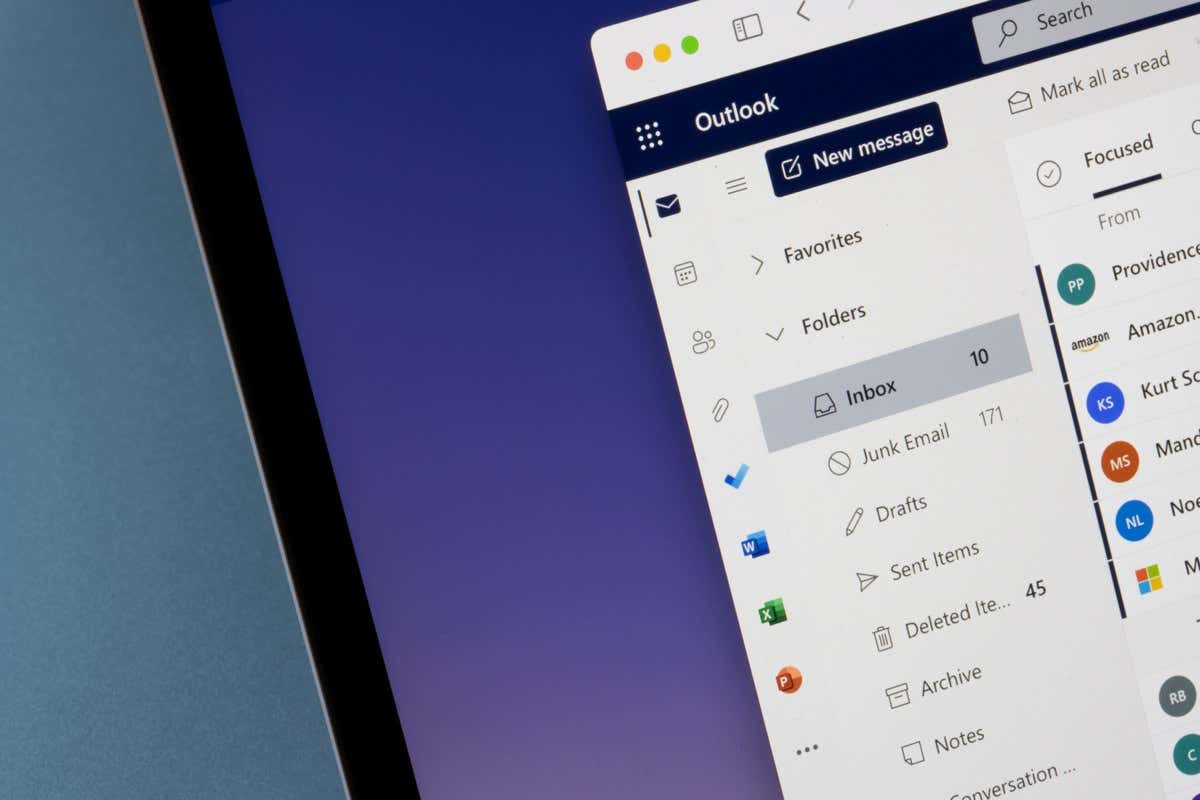
Como reagir para um e-mail no Outlook
As reações estão disponíveis na maioria das versões do Outlook, incluindo o Outlook online e o Outlook em Microsoft 365. Você também precisará de uma conta com uma caixa de correio do Exchange Online para usar as reações. Além disso, você só pode reagir a alguém no mesmo servidor Exchange que sua conta do Outlook.
Para reagir a um e-mail no Outlook, siga estas etapas.
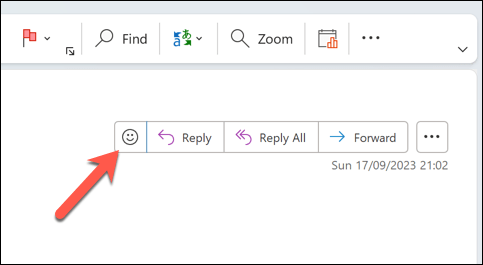
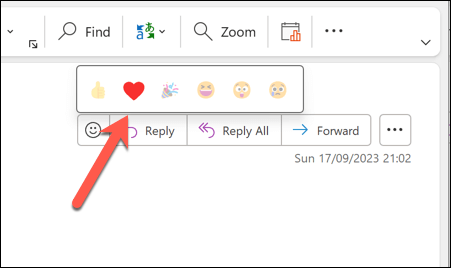
A reação também será enviada ao remetente da mensagem e a qualquer outra pessoa na conversa que tenha uma caixa de correio do Exchange Online. Você só pode enviar uma reação por mensagem, mas pode alterá-la selecionando uma reação diferente.
Como ver quem reagiu ao seu e-mail no Outlook
Se alguém reagir ao seu e-mail, a reação dessa pessoa aparecerá abaixo dos controles da mensagem de e-mail.
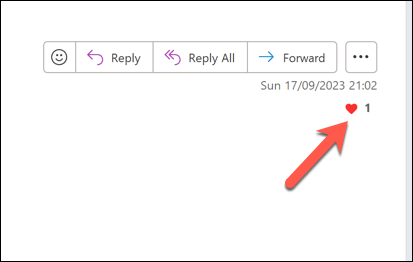
Você pode passar o mouse sobre uma reação existente para ver mais informações sobre ela (incluindo quem a usou). Você também pode clicar na reação para abrir uma janela pop-up com mais detalhes.
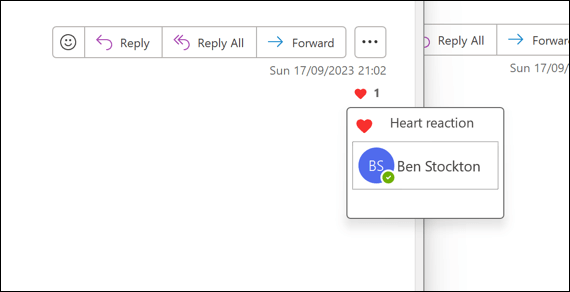
Você também pode ver as reações às suas mensagens no feed de notificaçõesdo Outlook. Para acessar o feed de notificações, clique no ícone do sinono canto superior direito. Você pode filtrar as notificações por tipo, como reações, menções ou respostas.
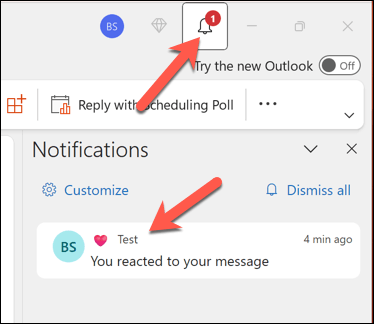
Como personalizar suas configurações de reações no Outlook
Você pode personalizar alguns aspectos da sua experiência de reação no Outlook alterando suas configurações. Por exemplo, você pode escolher se deseja ou não mostrar reações em seu feed de notificações e em e-mails de resumo diário. Você também pode decidir se permite ou não que outras pessoas reajam aos seus e-mails..
Para alterar suas configurações de reações no Outlook, siga estas etapas.
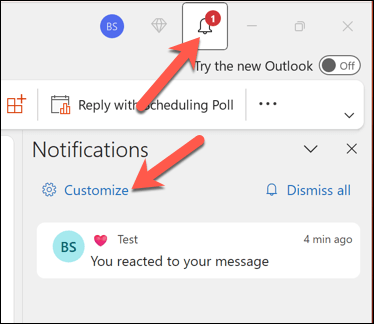
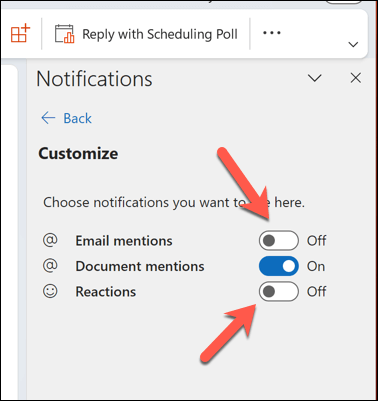
Limitações às reações do Outlook
As reações podem ser uma maneira divertida de se comunicar com seus contatos de e-mail, mas também apresentam algumas limitações e desvantagens. Por exemplo:
Usando reações no Outlook
As reações podem ajudar você a expressar seus sentimentos e opiniões sem precisar escrever uma resposta completa, mas o recurso ainda é limitado, então não se esqueça de acompanhar também os e-mails essenciais com uma resposta completa.
.